Excel: Introducir datos fácilmente con listas desplegables
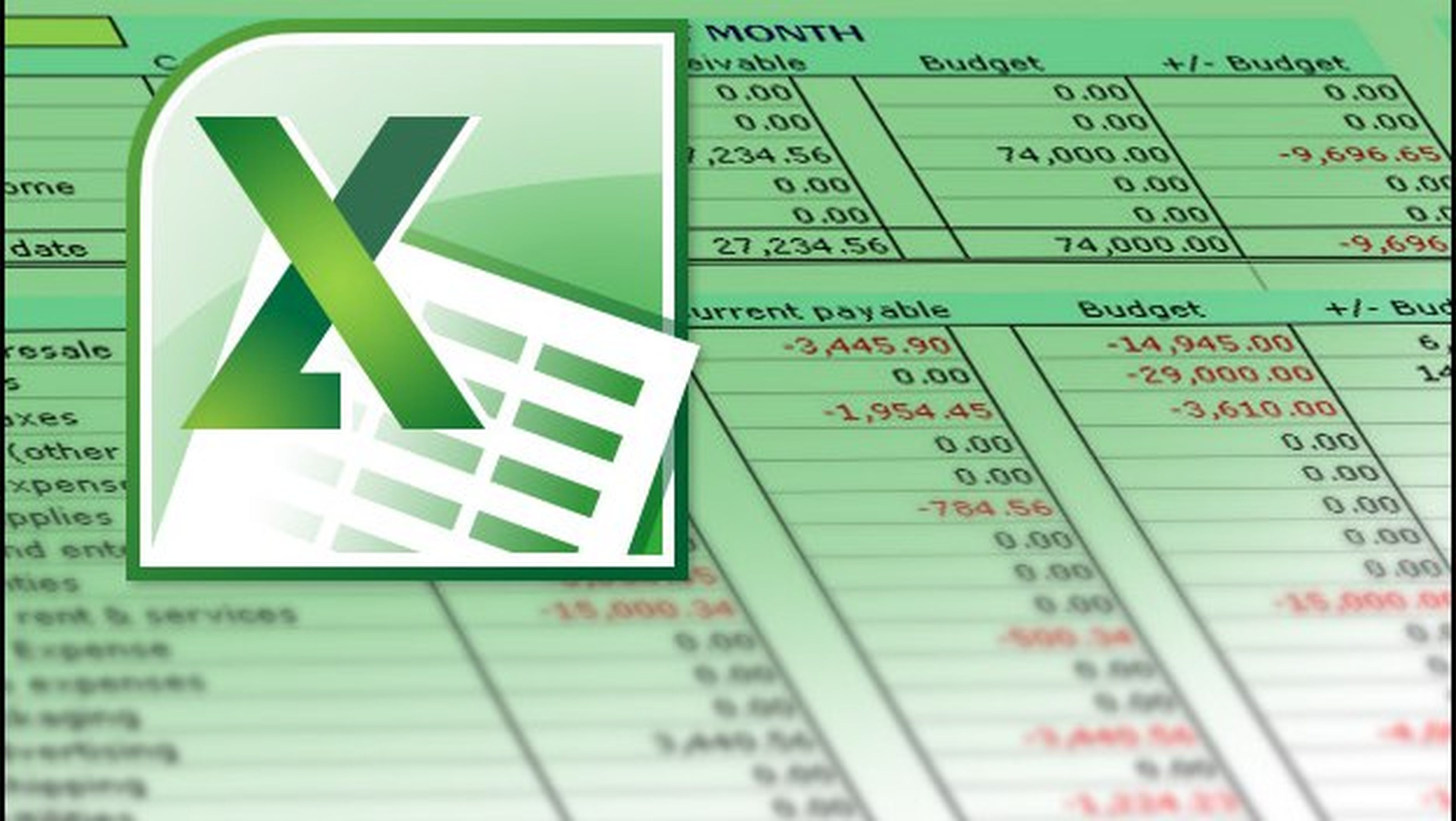
Acceso a la herramienta de validación de datos
Desde Microsoft Excel, lo primero que tienes que haces es crear o abrir esa tabla que luega deseas rellenar, fácilmente, mediante el uso de listas desplegables. Por ejemplo, podría ser similar a esta:
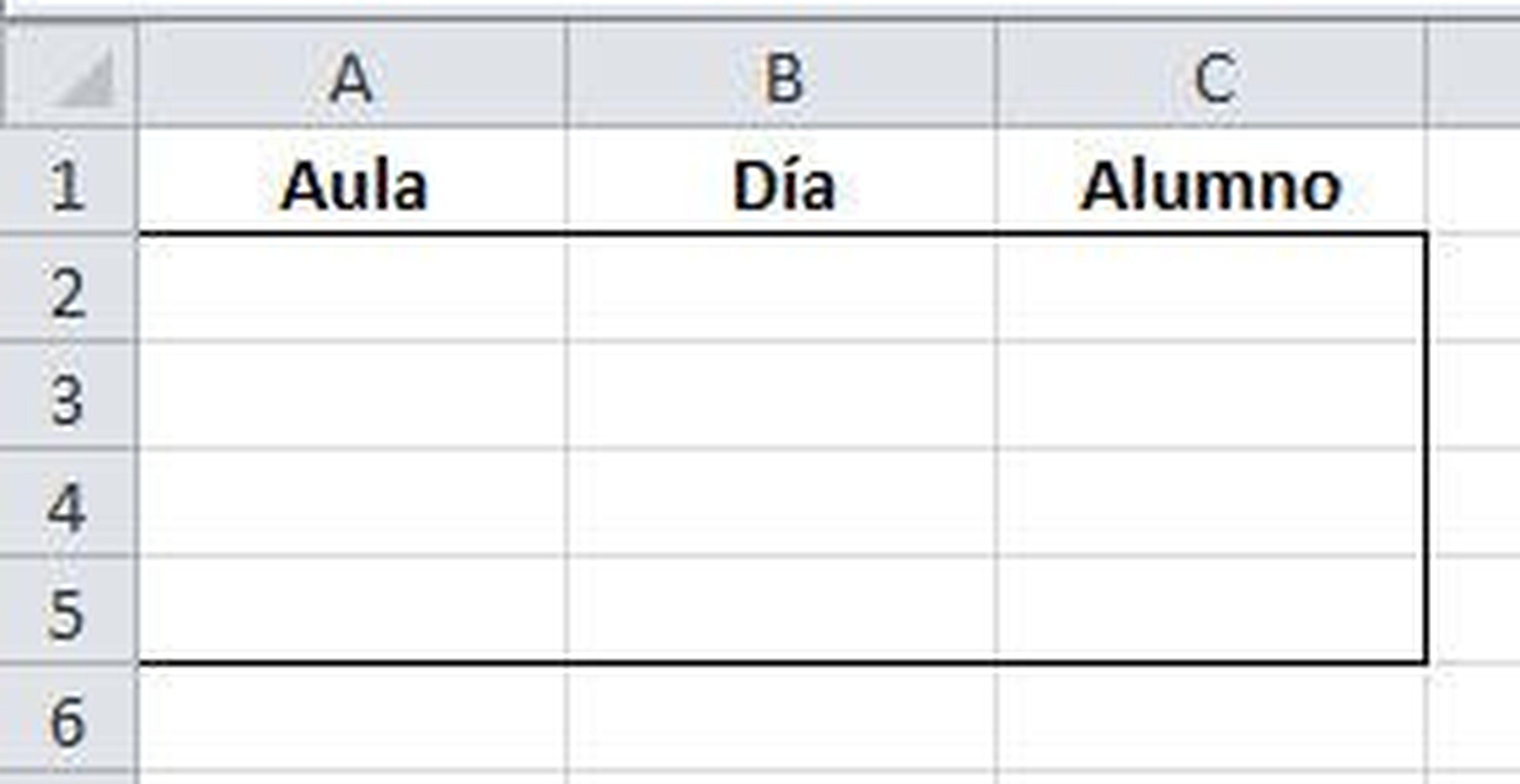
Como ves, en ella debemos introducir datos relativos a alumnos. Serán siempre unos fijos, y la idea es no tener que teclearlos cada vez, sino seleccionarlos mediante una lista desplegable. Así que, en una hoja a parte (en este caso en la segunda, Hoja2) introduce ahora los datos que deseas que aparezcan disponibles en cada lista (en nuestro ejemplo serán tres listas desplegables).
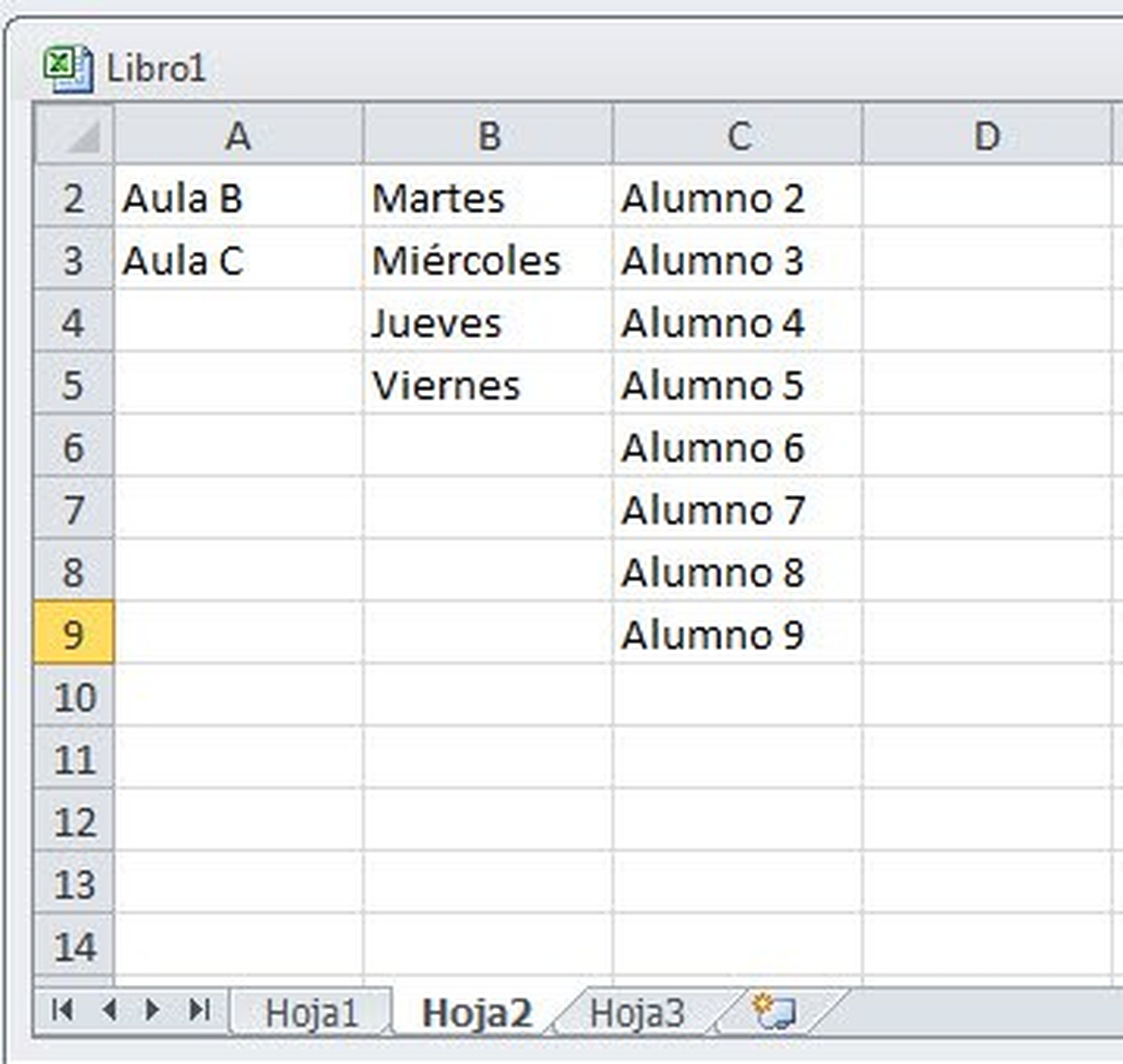
Regresa entonces a la primera hoja (la Hoja1) y selecciona el rango de datos desde el que se va a poder seleccionar valores de la primera lista (en este caso los relativos al aula). Continúa con clicks en Datos, Validación de datos y, de nuevo a, Validación de datos.
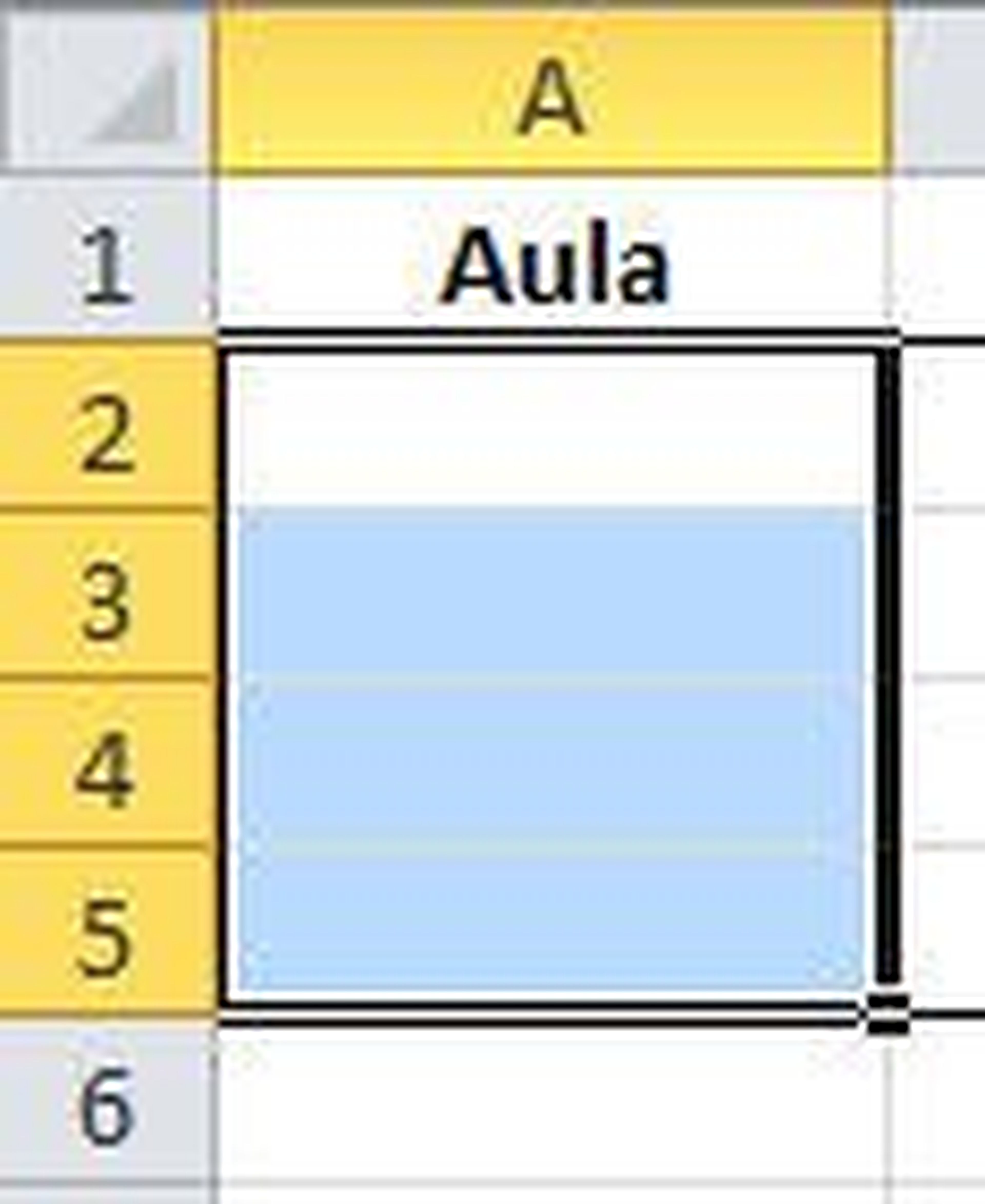
Configura la herramienta de validación de datos
En la nueva ventana que aparecerá, elige Permitir: Lista y pincha en el icono de selección 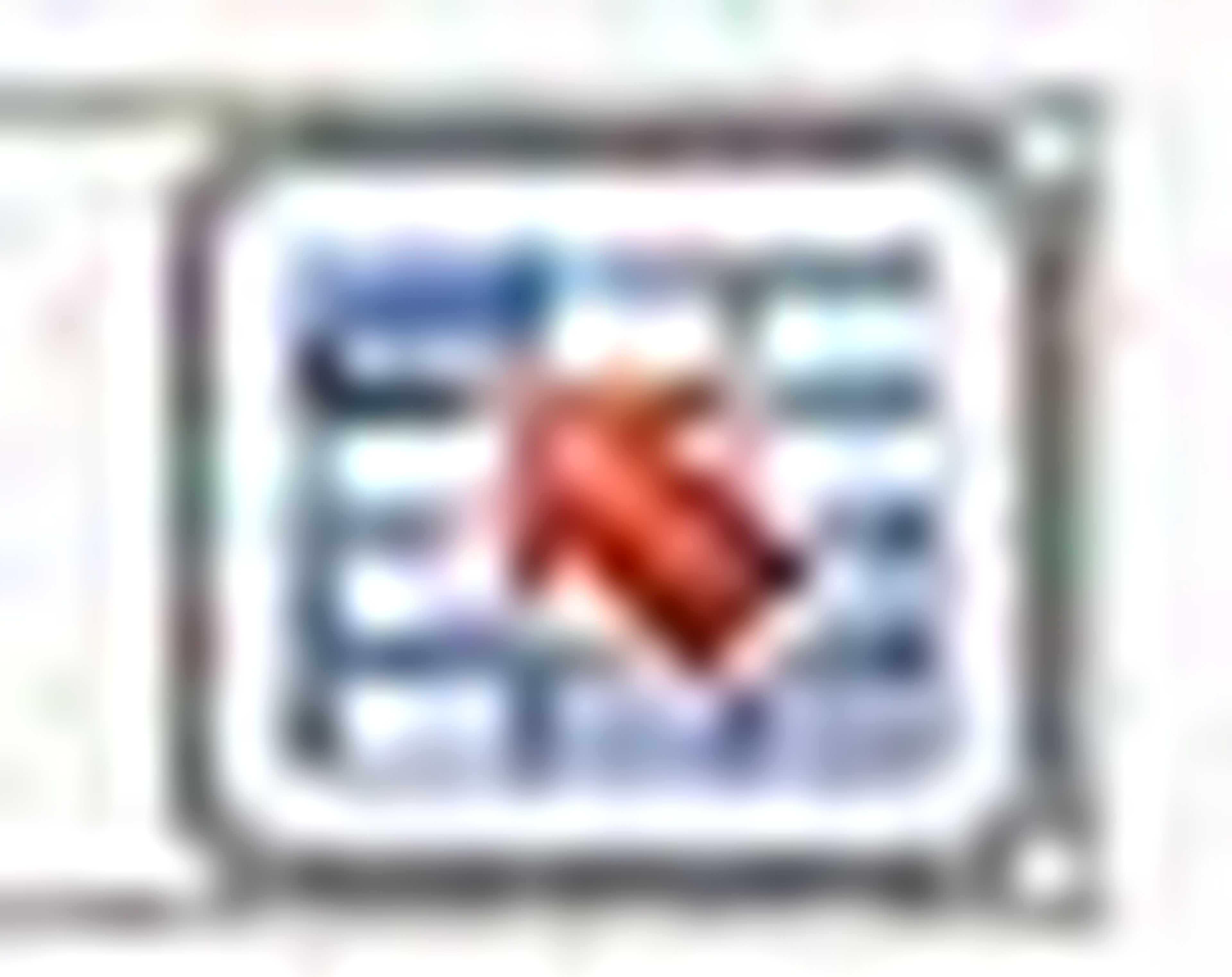
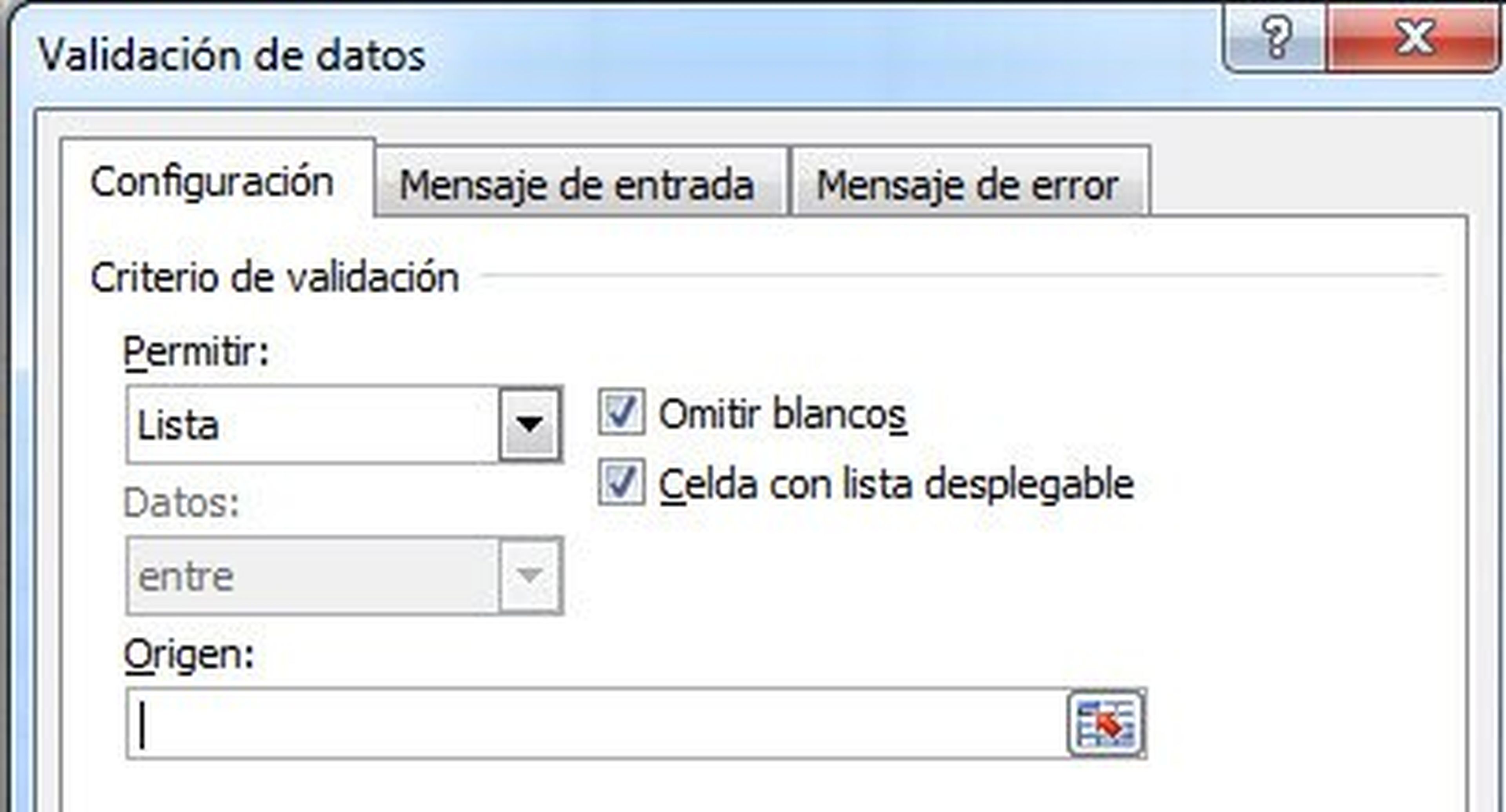
Ahora debes llevar a cabo la selección de los datos que formarán parte de la primera lista desplegable. Como los datos origen se encuentran en la segunda hoja, pincha en su pestaña 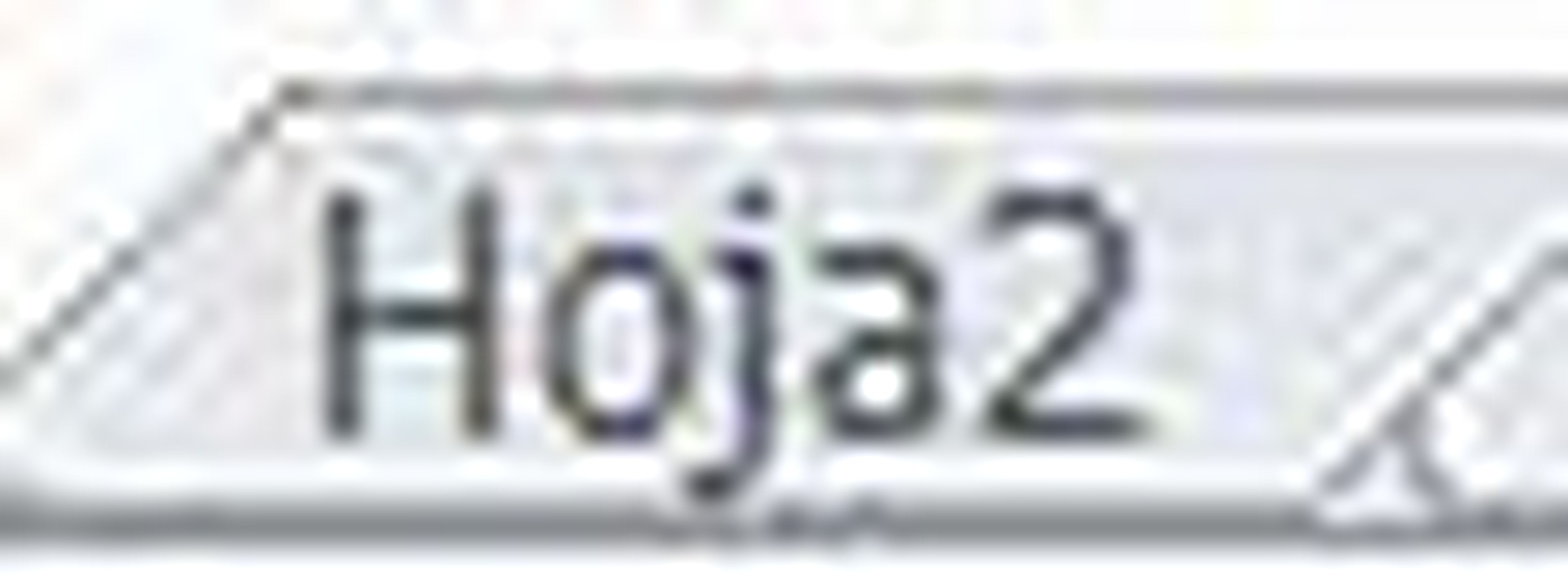
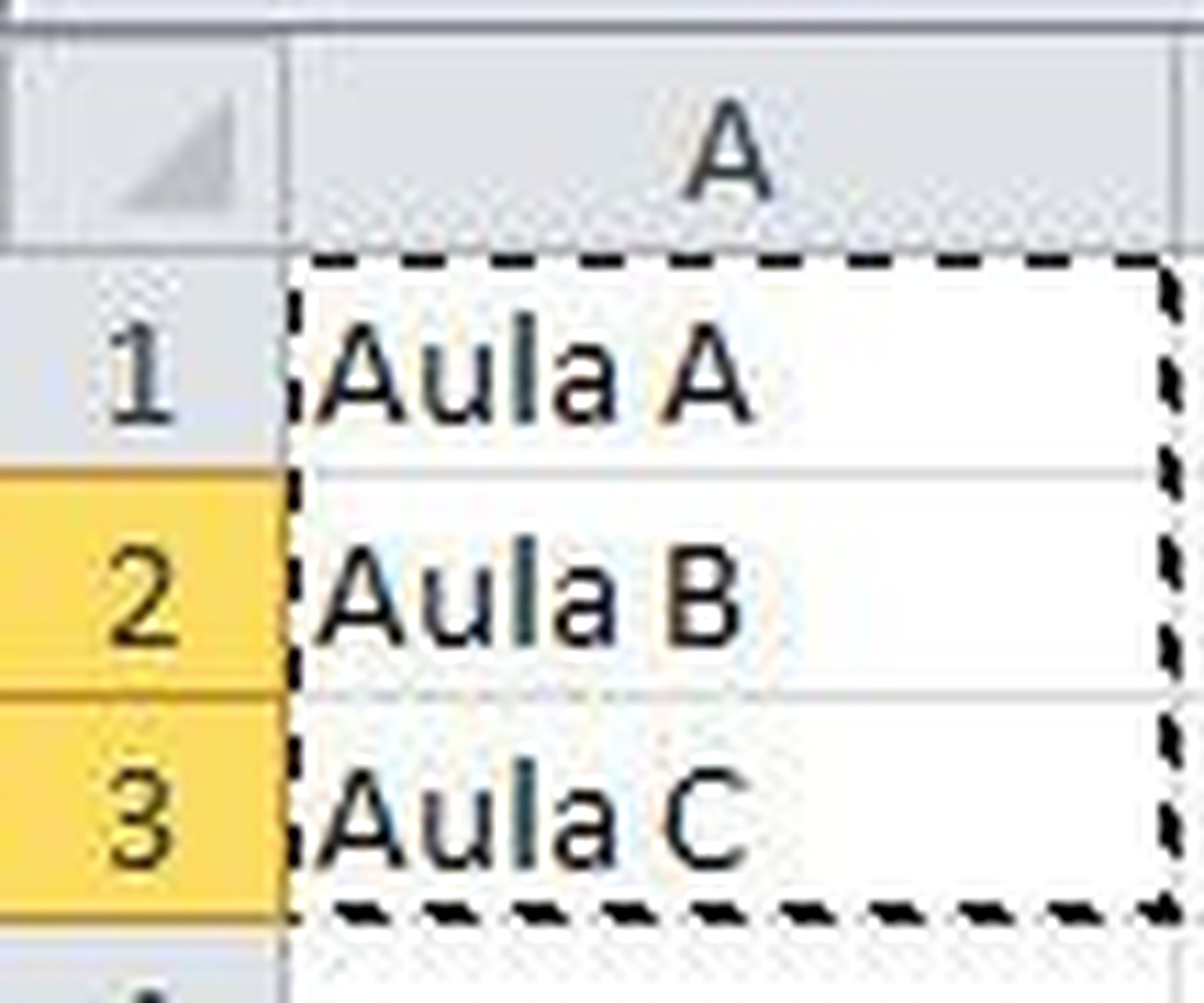
Vuelve a pinchar entonces en el icono 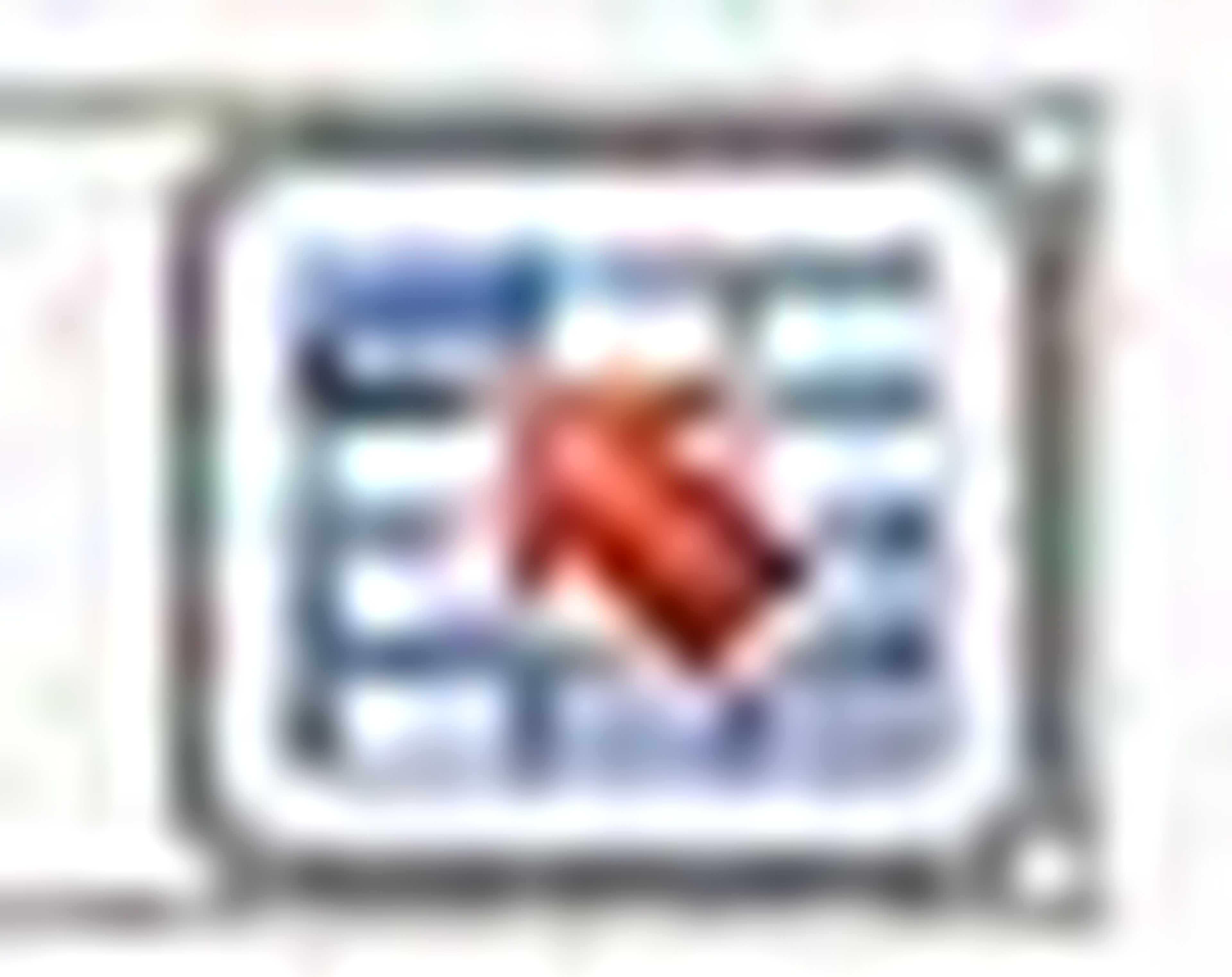
Comprueba el resultado
Comprueba que ahora, al seleccionar cualquier celda del rango A2:A5 de la primera hoja (la Hoja1), podrás desplegar desde ellas una lista para escoger entre varios valores disponibles.
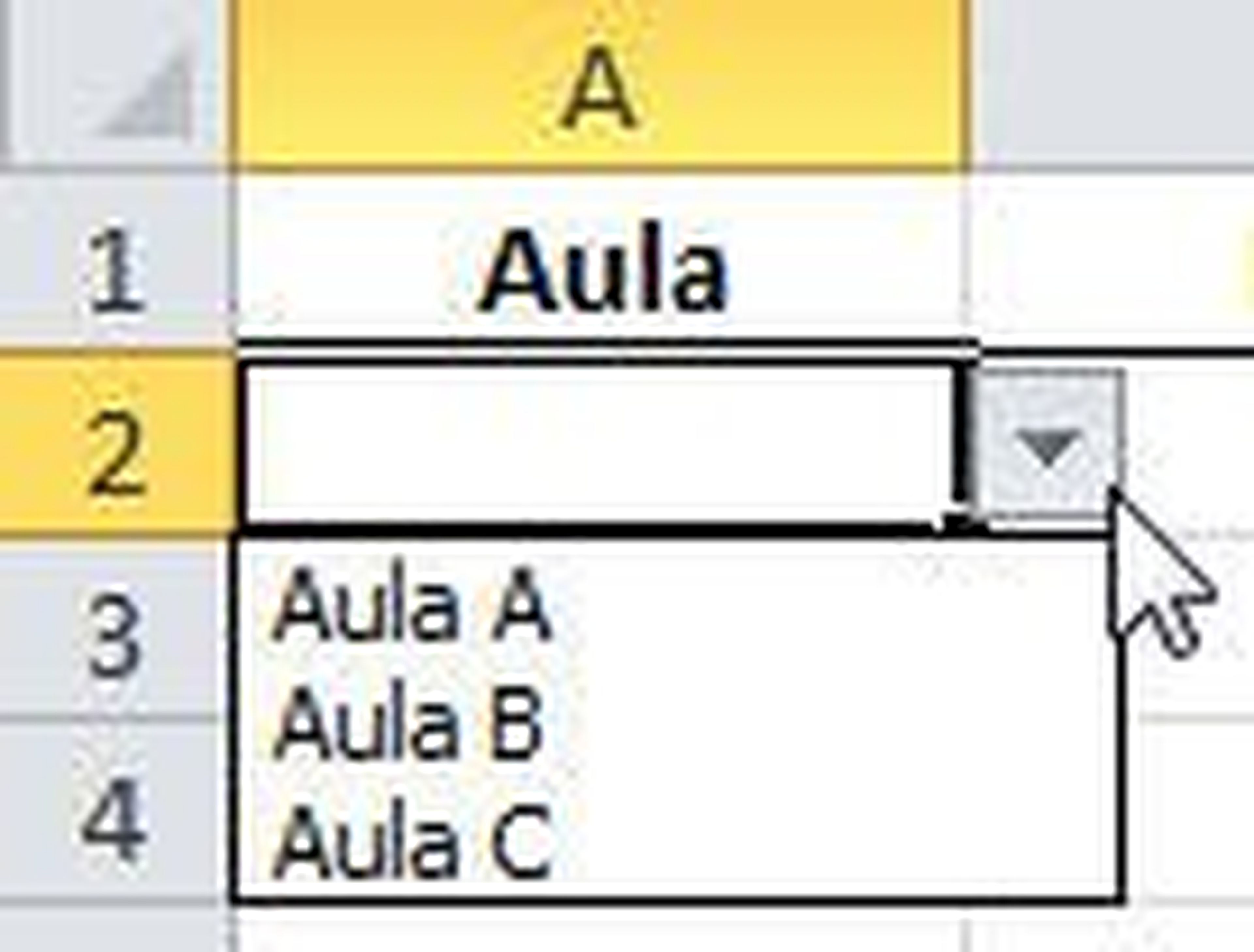
Obviamente, al pinchar en uno de ellos, quedará fijado en esa celda.
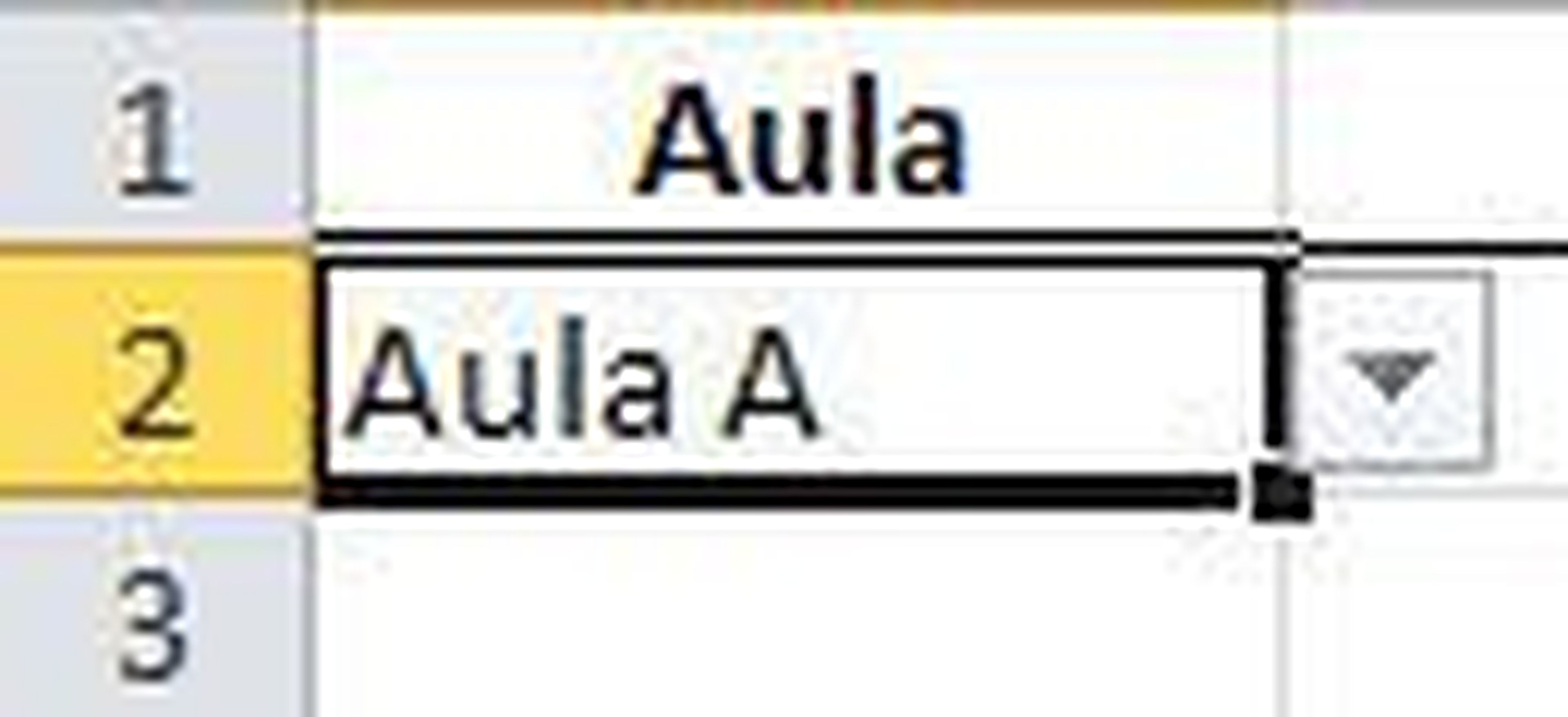
Repite el mismo proceso, primero con el rango B2:B5 (Hoja1) y relaciónalo con el rango B1:B5 de la Hoja2. Después, con el rango C2:C5 de la Hoja1 y relacionado también con el rango C1:C9 de la Hoja2. Al final, desde cualquier celda de la primera tabla, podrás realizar directamente tu selección utilizando listas desplegables.
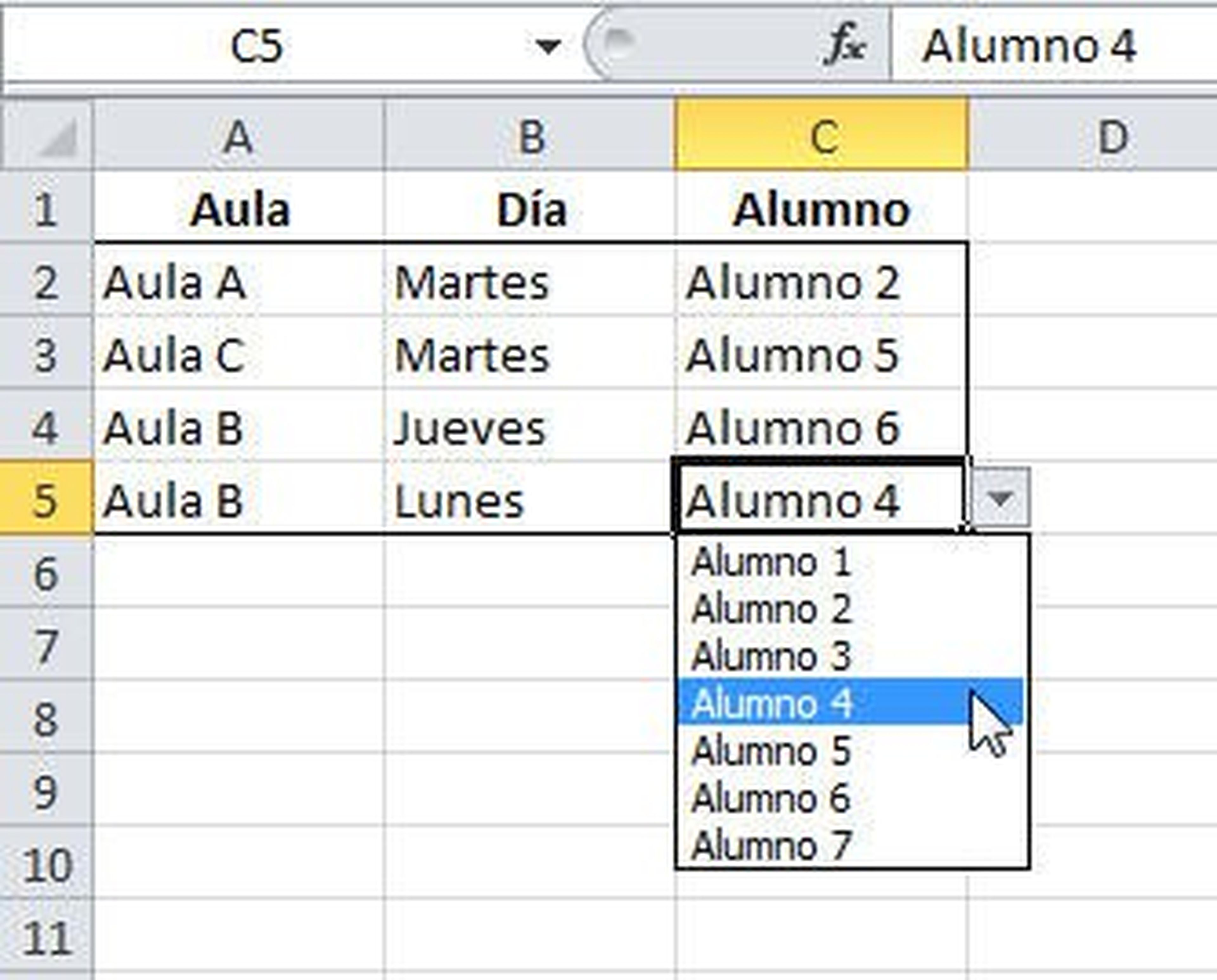
Tutorial en vídeo
Conoce cómo trabajamos en ComputerHoy.
Etiquetas: Microsoft ExcelDatos, Microsoft Office, Listas
